ಪರಿವಿಡಿ
ದೊಡ್ಡ ಡೇಟಾಸೆಟ್ಗಳೊಂದಿಗೆ ಕೆಲಸ ಮಾಡುವಾಗ ಎಕ್ಸೆಲ್ನಲ್ಲಿ ಸಾಲುಗಳು ಮತ್ತು ಕಾಲಮ್ಗಳನ್ನು ಫ್ರೀಜ್ ಮಾಡುವುದು ವಿಶಿಷ್ಟವಾಗಿದೆ. ಪರಿಣಾಮವಾಗಿ, ವರ್ಕ್ಶೀಟ್ನ ಇನ್ನೊಂದು ಭಾಗಕ್ಕೆ ನ್ಯಾವಿಗೇಟ್ ಮಾಡುವಾಗ, ನಾವು ಡೇಟಾವನ್ನು ವೀಕ್ಷಿಸಬಹುದು. Microsoft Excel ಅಂತರ್ನಿರ್ಮಿತ ಪರಿಕರಗಳನ್ನು ಹೊಂದಿದೆ, ಅದರೊಂದಿಗೆ ನಾವು ದೊಡ್ಡ ಪ್ರಮಾಣದ ಡೇಟಾವನ್ನು ಸುಲಭವಾಗಿ ಫ್ರೀಜ್ ಮಾಡಬಹುದು. Excel ನಲ್ಲಿ ಬಹು ಫಲಕಗಳನ್ನು ಫ್ರೀಜ್ ಮಾಡುವುದು ಹೇಗೆ ಎಂದು ಈ ಲೇಖನವು ನಿಮಗೆ ತೋರಿಸುತ್ತದೆ.
ಪ್ರಾಕ್ಟೀಸ್ ವರ್ಕ್ಬುಕ್ ಅನ್ನು ಡೌನ್ಲೋಡ್ ಮಾಡಿ
ನೀವು ವರ್ಕ್ಬುಕ್ ಅನ್ನು ಡೌನ್ಲೋಡ್ ಮಾಡಬಹುದು ಮತ್ತು ಅವರೊಂದಿಗೆ ಅಭ್ಯಾಸ ಮಾಡಬಹುದು.
Freeze Multiple Panes.xlsx
4 ಬಹು ಫಲಕಗಳನ್ನು ಫ್ರೀಜ್ ಮಾಡಲು ವಿಭಿನ್ನ ಮಾನದಂಡಗಳು
ಸ್ಕ್ರೋಲ್ ಮಾಡುವಾಗ ವರ್ಕ್ಶೀಟ್ನ ವಿಭಾಗವನ್ನು ಪ್ರದರ್ಶಿಸಲು ಅದರ ಇನ್ನೊಂದು ಭಾಗ, ನಾವು ಬಹು ಫಲಕಗಳನ್ನು ಫ್ರೀಜ್ ಮಾಡಲು ಫ್ರೀಜ್ ಪೇನ್ಗಳನ್ನು ಬಳಸಲಿದ್ದೇವೆ. ಈ ಲೇಖನದಲ್ಲಿ, ನಾವು ಫ್ರೀಜ್ ಪೇನ್ಸ್ ಕಮಾಂಡ್ ಕುರಿತು ಕೆಲವು ಮಾನದಂಡಗಳನ್ನು ಒಳಗೊಳ್ಳುತ್ತೇವೆ. ಎಕ್ಸೆಲ್ನಲ್ಲಿ ಬಹು ಫಲಕಗಳನ್ನು ಫ್ರೀಜ್ ಮಾಡಲು , ನಾವು ಕೆಳಗಿನ ಡೇಟಾಸೆಟ್ ಅನ್ನು ಬಳಸುತ್ತಿದ್ದೇವೆ. ಡೇಟಾಸಮೂಹವು B ಕಾಲಮ್ನಲ್ಲಿ ಕೆಲವು ಉತ್ಪನ್ನದ ಹೆಸರನ್ನು ಮತ್ತು C ಕಾಲಮ್ನಲ್ಲಿ ಅವುಗಳ ಬೆಲೆಯನ್ನು ಸಹ ಉತ್ಪನ್ನದ ಮೌಲ್ಯವರ್ಧಿತ ತೆರಿಗೆಯ ಶೇಕಡಾವಾರು (ವ್ಯಾಟ್) ಅನ್ನು ಒಳಗೊಂಡಿದೆ.
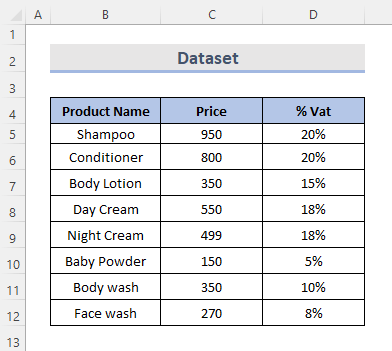
1. Excel ನಲ್ಲಿ ಬಹು ಸಾಲುಗಳನ್ನು ಫ್ರೀಜ್ ಮಾಡಿ
ನಮ್ಮ ಸ್ಪ್ರೆಡ್ಶೀಟ್ನ ಕೆಲವು ಸಾಲುಗಳನ್ನು ಎಲ್ಲಾ ಸಮಯದಲ್ಲೂ ಪ್ರದರ್ಶಿಸಲು ನಾವು ಆಯ್ಕೆ ಮಾಡಬಹುದು. ಮತ್ತು, ನಾವು ನಮ್ಮ ಡೇಟಾವನ್ನು ಸ್ಕ್ರಾಲ್ ಮಾಡಿದಾಗ ನಾವು ಇನ್ನೂ ಫ್ರೀಜ್ ಮಾಡಿದ ಸಾಲುಗಳನ್ನು ವೀಕ್ಷಿಸಬಹುದು. ನಾವು ಫ್ರೀಜ್ ಪೇನ್ಸ್ ಆಜ್ಞೆಯನ್ನು ಬಳಸಿಕೊಂಡು ಎಕ್ಸೆಲ್ ನಲ್ಲಿ ಬಹು ಸಾಲುಗಳನ್ನು ಫ್ರೀಜ್ ಮಾಡಬಹುದು. ಇದನ್ನು ಮಾಡಲು ಕೆಲವು ಕ್ಲಿಕ್ಗಳನ್ನು ತೆಗೆದುಕೊಳ್ಳುತ್ತದೆ. 10 ಸಾಲಿನವರೆಗಿನ ಸಾಲುಗಳನ್ನು ನಾವು ಫ್ರೀಜ್ ಮಾಡಬೇಕಾಗಿದೆ ಎಂದು ಊಹಿಸಿ. ಈಗ, ನಾವು ಮೂಲಕ ಹೋಗೋಣಬಹು ಸಾಲುಗಳನ್ನು ಫ್ರೀಜ್ ಮಾಡಲು ಕೆಳಗಿನ ಹಂತಗಳು.
ಹಂತಗಳು:
- ಮೊದಲನೆಯದಾಗಿ, ಕೆಳಗಿನ ಪಟ್ಟಿಯಿಂದ ನಾವು ಫ್ರೀಜ್ ಮಾಡಲು ಬಯಸುವ ಸಾಲುಗಳನ್ನು ಆಯ್ಕೆಮಾಡಿ. ನಮ್ಮ ಸಂದರ್ಭದಲ್ಲಿ 1 ರಿಂದ 9 ಸಾಲುಗಳನ್ನು ಫ್ರೀಜ್ ಮಾಡಲು ನಾವು ಬಯಸುತ್ತೇವೆ. ಆದ್ದರಿಂದ, ನಾವು ಸಾಲು 10 ಅನ್ನು ಆಯ್ಕೆ ಮಾಡುತ್ತೇವೆ.
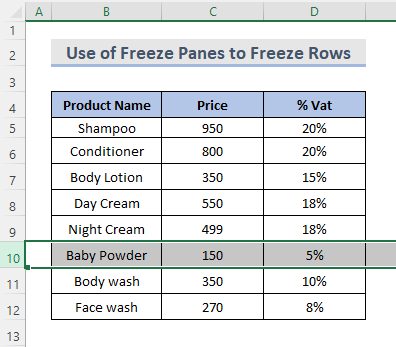
- ಎರಡನೆಯದಾಗಿ, ವೀಕ್ಷಿಸಿ ಟ್ಯಾಬ್ ಅನ್ನು ಆಯ್ಕೆಮಾಡಿ ರಿಬ್ಬನ್.
- ಮುಂದೆ, ವಿಂಡೋ ಗುಂಪಿನ ಫ್ರೀಜ್ ಪೇನ್ಗಳು ಡ್ರಾಪ್-ಡೌನ್ ಮೆನುವಿನಿಂದ ಫ್ರೀಜ್ ಪ್ಯಾನ್ಗಳನ್ನು ಆಯ್ಕೆ ಮಾಡಿ.
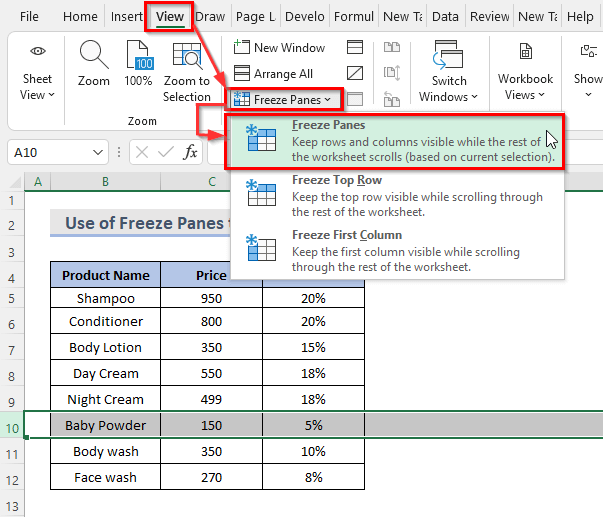
- ಅಂತಿಮವಾಗಿ, ಬೂದು ರೇಖೆಯಿಂದ ತೋರಿಸಿರುವಂತೆ, ಸಾಲುಗಳು ಸ್ಥಳದಲ್ಲಿ ಲಾಕ್ ಆಗುತ್ತವೆ.
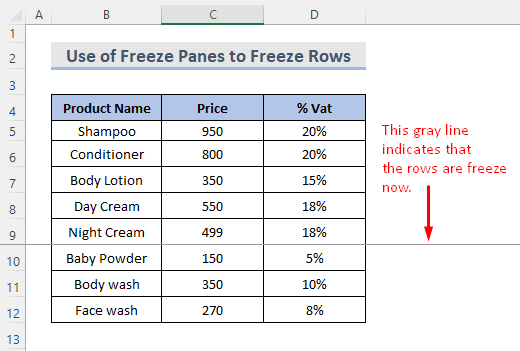
- ಈಗ, ನಾವು ಮಾಡಬಹುದು ಕೆಳಗೆ ಹೋಗುವಾಗ ಮೇಲ್ಭಾಗದಲ್ಲಿ ಹೆಪ್ಪುಗಟ್ಟಿದ ಸಾಲುಗಳನ್ನು ನೋಡಲು ವರ್ಕ್ಶೀಟ್ ಅನ್ನು ಸ್ಕ್ರಾಲ್ ಮಾಡಿ ಎಕ್ಸೆಲ್ನಲ್ಲಿ ಎರಡು ಸಾಲುಗಳು (4 ಮಾರ್ಗಗಳು)
2. Excel ನಲ್ಲಿ ಬಹು ಕಾಲಮ್ಗಳನ್ನು ಲಾಕ್ ಮಾಡಿ
ನಾವು ಬಹು ಕಾಲಮ್ಗಳನ್ನು ಲಾಕ್ ಮಾಡಲು ಬಯಸಿದರೆ, ನಾವು ಅದನ್ನು ಎಕ್ಸೆಲ್ನೊಂದಿಗೆ ಸುಲಭವಾಗಿ ಮಾಡಬಹುದು. ಇದನ್ನು ಮಾಡಲು ನಾವು ಕೆಲವು ಕಾರ್ಯವಿಧಾನಗಳನ್ನು ಅನುಸರಿಸಬೇಕು. ನಾವು B ಮತ್ತು ಕಾಲಮ್ C ಅನ್ನು ಫ್ರೀಜ್ ಮಾಡಲು ಬಯಸುತ್ತೇವೆ ಎಂದು ಭಾವಿಸೋಣ. ನಾವು ಉತ್ಪನ್ನದ ಹೆಸರು ಮತ್ತು ಆ ಉತ್ಪನ್ನಗಳ ಬೆಲೆಯನ್ನು ವೀಕ್ಷಿಸಲು ಬಯಸುತ್ತೇವೆ. ಆದ್ದರಿಂದ ಎಕ್ಸೆಲ್ನಲ್ಲಿ ಬಹು ಕಾಲಮ್ಗಳನ್ನು ಫ್ರೀಜ್ ಮಾಡಲು ಆ ಕಾರ್ಯವಿಧಾನಗಳನ್ನು ನೋಡೋಣ.
ಹಂತಗಳು:
- ಮೊದಲು, ನಾವು ಫ್ರೀಜ್ ಮಾಡಲು ಬಯಸುವ ಕಾಲಮ್ ಅನ್ನು ಆಯ್ಕೆಮಾಡಿ. ಆದ್ದರಿಂದ ನಾವು D ಕಾಲಮ್ ಅನ್ನು ಆಯ್ಕೆ ಮಾಡುತ್ತೇವೆ.
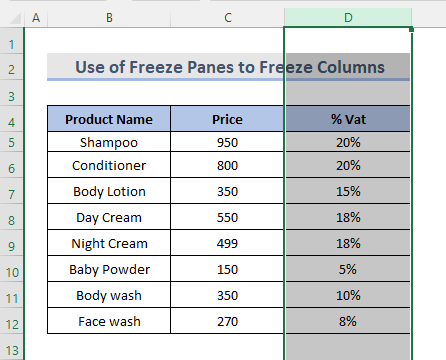
- ಅದರ ನಂತರ, ರಿಬ್ಬನ್ನಲ್ಲಿ, ವೀಕ್ಷಿಸಿ ಆಯ್ಕೆಮಾಡಿ ಟ್ಯಾಬ್.
- ಮುಂದೆ, ಫ್ರೀಜ್ ಪ್ಯಾನ್ಗಳು ಡ್ರಾಪ್-ಡೌನ್ ಮೆನುವಿನಲ್ಲಿ ವಿಂಡೋ ಗುಂಪಿನಲ್ಲಿ, ಫ್ರೀಜ್ ಪೇನ್ಗಳನ್ನು ಆಯ್ಕೆಮಾಡಿಆಯ್ಕೆಯನ್ನು 21>
- ಬಲಕ್ಕೆ ಸ್ಕ್ರಾಲ್ ಮಾಡುವ ಮೂಲಕ, ನಾವು ಫ್ರೋಜನ್ ಡೇಟಾ ಕಾಲಮ್ಗಳನ್ನು ವೀಕ್ಷಿಸಬಹುದು.
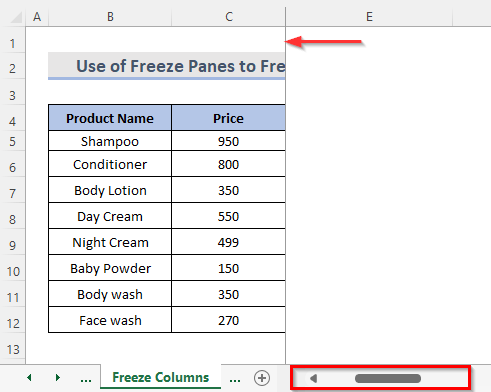
ಇದೇ ರೀತಿಯ ವಾಚನಗೋಷ್ಠಿಗಳು
- ಎಕ್ಸೆಲ್ನಲ್ಲಿ ಫ್ರೇಮ್ ಅನ್ನು ಫ್ರೀಜ್ ಮಾಡುವುದು ಹೇಗೆ (6 ತ್ವರಿತ ತಂತ್ರಗಳು)
- ಎಕ್ಸೆಲ್ನಲ್ಲಿ ಆಯ್ದ ಪ್ಯಾನ್ಗಳನ್ನು ಫ್ರೀಜ್ ಮಾಡಿ (10 ಮಾರ್ಗಗಳು)
- ಎಕ್ಸೆಲ್ನಲ್ಲಿ VBA ನೊಂದಿಗೆ ಪ್ಯಾನ್ಗಳನ್ನು ಫ್ರೀಜ್ ಮಾಡುವುದು ಹೇಗೆ (5 ಸೂಕ್ತ ಮಾರ್ಗಗಳು)
- ಎಕ್ಸೆಲ್ನಲ್ಲಿ ಕಸ್ಟಮ್ ಫ್ರೀಜ್ ಪೇನ್ಗಳನ್ನು ಹೇಗೆ ಅನ್ವಯಿಸುವುದು (3 ಸುಲಭ ಮಾರ್ಗಗಳು)
3. Excel ಬಹು ಸಾಲುಗಳು ಮತ್ತು ಕಾಲಮ್ಗಳು ಒಟ್ಟಿಗೆ ಘನೀಕರಿಸುತ್ತವೆ
ನಾವು ಎರಡೂ ಸಾಲುಗಳು ಮತ್ತು ಕಾಲಮ್ಗಳನ್ನು ಒಂದೇ ಸಮಯದಲ್ಲಿ ಲಾಕ್ ಮಾಡಬಹುದು. ಕೆಳಗಿನ ಕಾರ್ಯವಿಧಾನವನ್ನು ನಾವು ಪ್ರದರ್ಶಿಸೋಣ.
ಸಹ ನೋಡಿ: ಎಕ್ಸೆಲ್ನಲ್ಲಿ ದಶಮಾಂಶವನ್ನು ನಿಮಿಷಗಳು ಮತ್ತು ಸೆಕೆಂಡುಗಳಿಗೆ ಪರಿವರ್ತಿಸುವುದು ಹೇಗೆ (3 ಸುಲಭ ಮಾರ್ಗಗಳು)ಹಂತಗಳು:
- ಆರಂಭದಲ್ಲಿ, ನಾವು ಫ್ರೀಜ್ ಮಾಡಲು ಬಯಸುವ ಸಾಲುಗಳು ಮತ್ತು ಎಡ ಕಾಲಮ್ಗಳ ಮೇಲಿನ ಸೆಲ್ ಅನ್ನು ಆಯ್ಕೆಮಾಡಿ. ಆದ್ದರಿಂದ ನಾವು ಸೆಲ್ D9 ಅನ್ನು ಆಯ್ಕೆ ಮಾಡುತ್ತೇವೆ. ಉತ್ಪನ್ನದ ಹೆಸರು ಮತ್ತು ಬೆಲೆಯನ್ನು ಉತ್ಪನ್ನ ಶಾಂಪೂ ಉತ್ಪನ್ನಕ್ಕೆ ಡೇ ಕ್ರೀಮ್ಗೆ ನೋಡಲು ಬಯಸಿದಂತೆ.
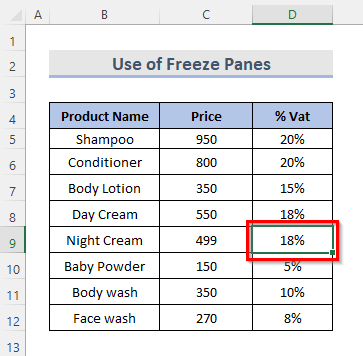
- ಅದರ ನಂತರ, ರಿಬ್ಬನ್ನಿಂದ ವೀಕ್ಷಿಸಿ ಟ್ಯಾಬ್ ಅನ್ನು ಆಯ್ಕೆಮಾಡಿ.
- ಈಗ, ವಿಂಡೋ ಗುಂಪಿನಲ್ಲಿ, ಫ್ರೀಜ್ ಪೇನ್ಗಳು ಡ್ರಾಪ್-ಡೌನ್ ಮೆನುವಿನಿಂದ, ಆಯ್ಕೆಮಾಡಿ ಫ್ರೀಜ್ ಪೇನ್ಗಳು .
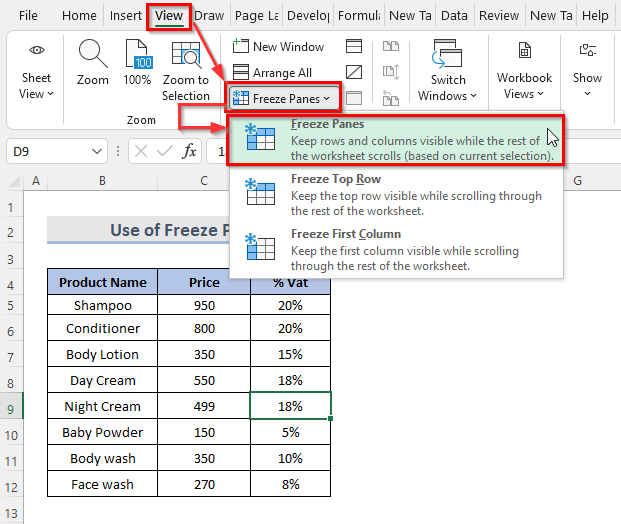
- ಅಂತಿಮವಾಗಿ, ಎರಡು ಬೂದು ರೇಖೆಗಳು ಕಾಣಿಸಿಕೊಳ್ಳುತ್ತವೆ, ಒಂದು ನೇರವಾಗಿ ಹೆಪ್ಪುಗಟ್ಟಿದ ಸಾಲುಗಳ ಕೆಳಗೆ ಮತ್ತು ಇನ್ನೊಂದು ನೇರವಾಗಿ ಹೆಪ್ಪುಗಟ್ಟಿದ ಕಾಲಮ್ಗಳ ಪಕ್ಕದಲ್ಲಿದೆ. ಫ್ರೀಜ್ ಪ್ಯಾನ್ಗಳು ಬಟನ್ ಅನ್ನು ಕ್ಲಿಕ್ ಮಾಡಿದ ನಂತರ ಕಾಲಮ್ಗಳು ಮತ್ತು ಸಾಲುಗಳನ್ನು ಅದೇ ಸಮಯದಲ್ಲಿ ಫ್ರೀಜ್ ಮಾಡಲಾಗುತ್ತದೆ.
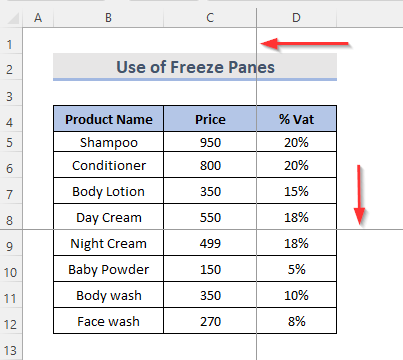
- ಆದ್ದರಿಂದ, ಸಾಲುಗಳು ಮತ್ತು ಕಾಲಮ್ಗಳು ಲಾಕ್ ಆಗುತ್ತವೆಗ್ರೇಲೈನ್ನಿಂದ ಸೂಚಿಸಿದಂತೆ ಇರಿಸಿ.
- ಮೇಯುತ್ತಿರುವಾಗ, ಫ್ರೀಜ್ ಮಾಡಿದ ಸಾಲುಗಳು ಮತ್ತು ಕಾಲಮ್ಗಳನ್ನು ನೋಡಲು ನಾವು ವರ್ಕ್ಶೀಟ್ನ ಉದ್ದಕ್ಕೂ ಸ್ಕ್ರಾಲ್ ಮಾಡಬಹುದು.
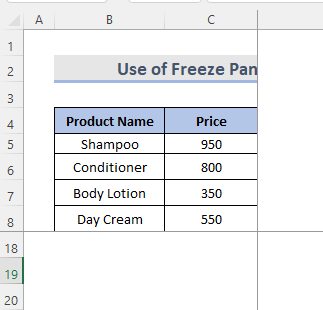
ಸಂಬಂಧಿತ ವಿಷಯ: Excel ನಲ್ಲಿ ಫಲಕಗಳನ್ನು ಫ್ರೀಜ್ ಮಾಡಲು ಕೀಬೋರ್ಡ್ ಶಾರ್ಟ್ಕಟ್ (3 ಶಾರ್ಟ್ಕಟ್ಗಳು)
4. ಮೇಲಿನ ಸಾಲು ಮತ್ತು ಮೊದಲ ಕಾಲಮ್ ಅನ್ನು ಲಾಕ್ ಮಾಡಿ
ನಾವು ಒಂದೇ ಕ್ಷಣದಲ್ಲಿ ಮೇಲಿನ ಸಾಲು ಮತ್ತು ಮೊದಲ ಕಾಲಮ್ ಅನ್ನು ಲಾಕ್ ಮಾಡಬಹುದು. ಇದಕ್ಕಾಗಿ ಕೆಳಗಿನ ಹಂತಗಳನ್ನು ನೋಡೋಣ.
ಹಂತಗಳು:
- ಅಂತೆಯೇ, ಹಿಂದಿನ ಮಾನದಂಡ, ವೀಕ್ಷಿಸಿ ಗೆ ಹೋಗಿ ನಾವು ಮೇಲಿನ ಸಾಲುಗಳು ಮತ್ತು ಮೊದಲ ಕಾಲಮ್ ಅನ್ನು ಲಾಕ್ ಮಾಡಲು ಬಯಸುವ ಹಾಳೆಯಲ್ಲಿನ ರಿಬ್ಬನ್ ಮೇಲೆ ಟ್ಯಾಬ್ ಮಾಡಿ.
- ಅದರ ನಂತರ, ಮೇಲಿನ ಸಾಲುಗಳನ್ನು ಲಾಕ್ ಮಾಡಲು, ಫ್ರೀಜ್ ಟಾಪ್ ರೋ ಆಯ್ಕೆಯನ್ನು <1 ರಿಂದ ಆರಿಸಿ ವೀಕ್ಷಿ ಟ್ಯಾಬ್ನ ವಿಂಡೋ ಗುಂಪಿನಲ್ಲಿ ಡ್ರಾಪ್-ಡೌನ್ ಮೆನುವಿನಲ್ಲಿ>ಫ್ರೀಜ್ ಪ್ಯಾನ್ಗಳು.
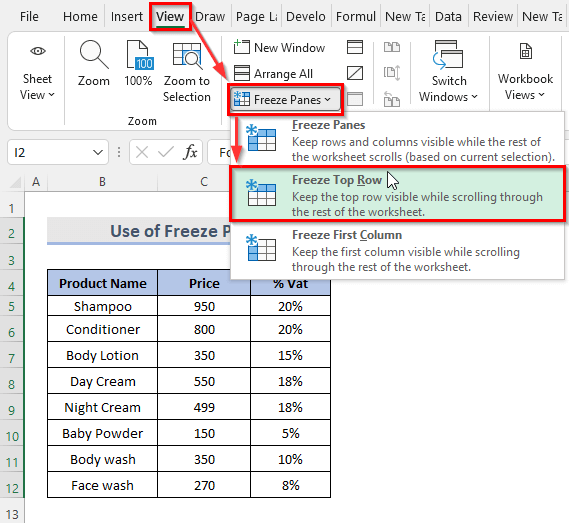
- 12>ಮತ್ತು ಮೊದಲ ಕಾಲಮ್ ಅನ್ನು ಲಾಕ್ ಮಾಡಲು, ನ್ಯಾವಿಗೇಶನ್ ಪೇನ್ನ ವಿಂಡೋ ವರ್ಗದಲ್ಲಿ ಫ್ರೀಜ್ ಪ್ಯಾನ್ಗಳು ಡ್ರಾಪ್-ಡೌನ್ ಆಯ್ಕೆಯಿಂದ ಫ್ರೀಜ್ ಫಸ್ಟ್ ಕಾಲಮ್ ಆಯ್ಕೆಯನ್ನು ಆರಿಸಿ ಮೊದಲ ಕಾಲಮ್ ಅನ್ನು ಲಾಕ್ ಮಾಡಲು.
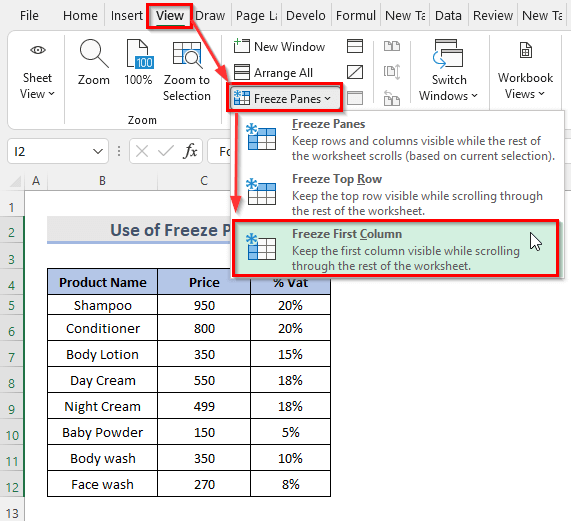
ಇನ್ನಷ್ಟು ಓದಿ: ಎಕ್ಸೆಲ್ ನಲ್ಲಿ ಮೇಲಿನ ಸಾಲು ಮತ್ತು ಮೊದಲ ಕಾಲಮ್ ಅನ್ನು ಫ್ರೀಜ್ ಮಾಡುವುದು ಹೇಗೆ (5 ವಿಧಾನಗಳು)
Excel ನಲ್ಲಿ ಬಹು ಫಲಕಗಳನ್ನು ಅನ್ಫ್ರೀಜ್ ಮಾಡಿ
ಡೇಟಾವನ್ನು ಲಾಕ್ ಮಾಡುವ ಅಗತ್ಯವಿಲ್ಲದಿದ್ದಾಗ ಕೆಳಗಿನ ಹಂತಗಳನ್ನು ಮಾಡುವ ಮೂಲಕ ನಾವು ಆ ಎಲ್ಲಾ ಡೇಟಾವನ್ನು ಅನ್ಲಾಕ್ ಮಾಡಬಹುದು.
ಹಂತಗಳು:
- ಮೊದಲನೆಯದಾಗಿ, ಬೂದು ಬಣ್ಣದ ರೇಖೆಯು ಸೂಚಿಸಿದಂತೆ ನಮ್ಮ ಡೇಟಾ ಲಾಕ್ ಆಗಿರುವುದನ್ನು ನಾವು ನೋಡಬಹುದು.
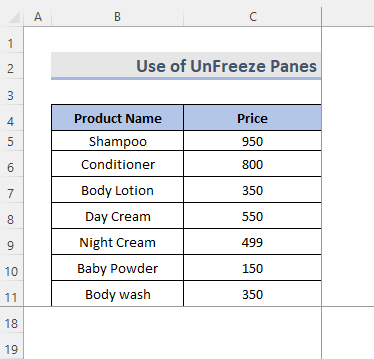
- ಇನ್ ಎರಡನೇ ಸ್ಥಾನ, ಕೇವಲ ಹೋಗಿ ರಿಬ್ಬನ್ನಿಂದ ಟ್ಯಾಬ್ ಅನ್ನು ವೀಕ್ಷಿಸಿ.
- ಮುಂದೆ, ಫ್ರೀಜ್ ಪ್ಯಾನ್ಗಳು ಡ್ರಾಪ್-ಡೌನ್ ಮೆನುವಿನಿಂದ ವಿಂಡೋ ಅಡಿಯಲ್ಲಿ ಅನ್ಫ್ರೀಜ್ ಪೇನ್ಗಳನ್ನು ಆಯ್ಕೆ ಮಾಡಿ ಡೇಟಾವನ್ನು ಅನ್ಲಾಕ್ ಮಾಡಲು ವರ್ಗ.
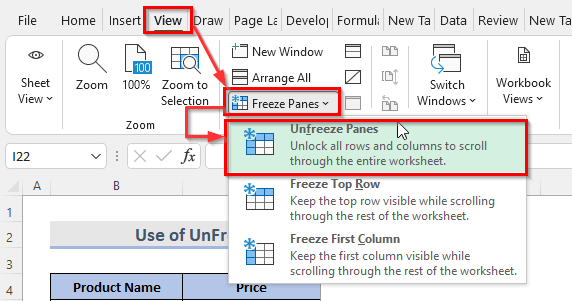
- ಅಂತಿಮವಾಗಿ, ಅನ್ಫ್ರೀಜ್ ಪೇನ್ಗಳ ಮೇಲೆ ಕ್ಲಿಕ್ ಮಾಡಿದರೆ ಎಲ್ಲಾ ಸಾಲುಗಳನ್ನು ಅನ್ಲಾಕ್ ಮಾಡುತ್ತದೆ ಮತ್ತು ಕಾಲಮ್ಗಳು.
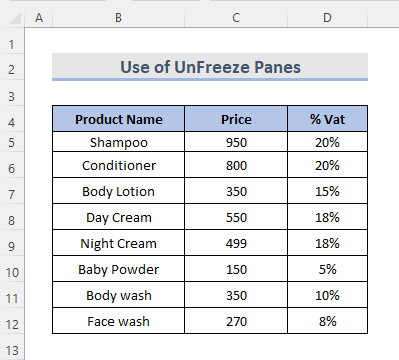
ಫ್ರೀಜ್ ಪೇನ್ಗಳು ಸರಿಯಾಗಿ ಕಾರ್ಯನಿರ್ವಹಿಸುತ್ತಿಲ್ಲ
ಫ್ರೀಜ್ ಪ್ಯಾನ್ಗಳು ಬಟನ್ ನಮ್ಮ ವರ್ಕ್ಶೀಟ್ನಲ್ಲಿ ಕಾರ್ಯನಿರ್ವಹಿಸುತ್ತಿಲ್ಲ, ಇದು ಬಹುಶಃ ಕೆಳಗಿನವುಗಳಲ್ಲಿ ಒಂದರಿಂದ ಆಗಿರಬಹುದು:
- ನೀವು ನಿಮ್ಮ ಡೇಟಾವನ್ನು ಮಾರ್ಪಡಿಸಿದಾಗ ಅಥವಾ ಸಂಪಾದಿಸಿದಾಗ, ಇದು ಸೆಲ್ನ ಡೇಟಾಗೆ ಬದಲಾವಣೆಗಳನ್ನು ಮಾಡಲು ಅಥವಾ ಸೂತ್ರವನ್ನು ನಮೂದಿಸಲು ನಿಮಗೆ ಅನುಮತಿಸುತ್ತದೆ. ಡೇಟಾ ಮಾರ್ಪಡಿಸುವ ಮೋಡ್ ಅನ್ನು ರದ್ದುಗೊಳಿಸಲು, Enter ಅಥವಾ Esc ಕೀಲಿಯನ್ನು ಒತ್ತುವುದು ಸಹಾಯ ಮಾಡುತ್ತದೆ.
- ನಿಮ್ಮ ಸ್ಪ್ರೆಡ್ಶೀಟ್ ಪಾಸ್ವರ್ಡ್-ರಕ್ಷಿತವಾಗಿದೆ. ಸಾಲುಗಳು ಅಥವಾ ಕಾಲಮ್ಗಳನ್ನು ಫ್ರೀಜ್ ಮಾಡುವ ಮೊದಲು ದಯವಿಟ್ಟು ಮೊದಲು ವರ್ಕ್ಶೀಟ್ ಅನ್ನು ರಕ್ಷಿಸಬೇಡಿ.
ತೀರ್ಮಾನ
ಎಕ್ಸೆಲ್ನಲ್ಲಿ ಬಹು ಫಲಕಗಳನ್ನು ಫ್ರೀಜ್ ಮಾಡಲು ಮೇಲಿನ ವಿಧಾನಗಳು ನಿಮಗೆ ಸಹಾಯ ಮಾಡುತ್ತವೆ. ಇದು ನಿಮಗೆ ಸಹಾಯ ಮಾಡುತ್ತದೆ ಎಂದು ಭಾವಿಸುತ್ತೇವೆ! ನೀವು ಯಾವುದೇ ಪ್ರಶ್ನೆಗಳು, ಸಲಹೆಗಳು ಅಥವಾ ಪ್ರತಿಕ್ರಿಯೆಯನ್ನು ಹೊಂದಿದ್ದರೆ ದಯವಿಟ್ಟು ಕಾಮೆಂಟ್ ವಿಭಾಗದಲ್ಲಿ ನಮಗೆ ತಿಳಿಸಿ. ಅಥವಾ ನೀವು ExcelWIKI.com ಬ್ಲಾಗ್ನಲ್ಲಿ ನಮ್ಮ ಇತರ ಲೇಖನಗಳನ್ನು ನೋಡಬಹುದು!

